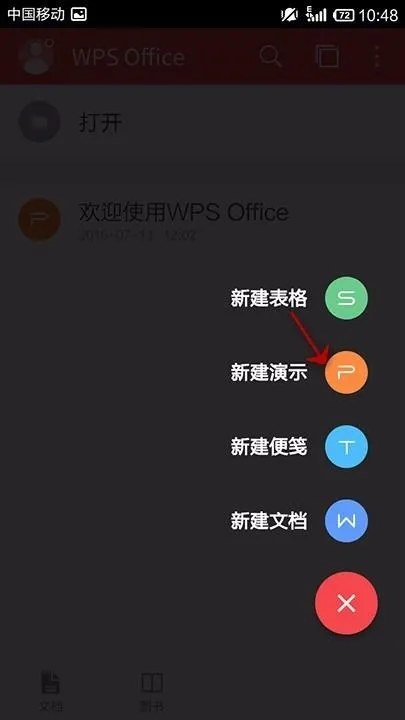1.如何在Word文档中做标注
做标注的方法:
1、打开word的文档
2、找到当行菜单审阅,点击进入,
3、选择需要标注的内容,再点击新建批注
4、在剪头所指的框内,输入批注内容,大功告成!
2.怎样在Word文档中做标注
是要自动的那种,不是手动的插入脚注或尾注1.整篇文档采用单一的编号格式在页面视图 中,单击要插入注释引用标记的位置。
在“插入”菜单上,指向“引用”,再单击“脚注和尾注”。 单击“脚注”或“尾注”。
在默认情况下,Word 将脚注放在每页的结尾处而将尾注放在文档的结尾处。在“脚注”或“尾注”框里进行选择可以更改脚注或尾注的位置。
在“编号格式”框中单击所需格式。 单击“插入”。
Word 将插入注释编号,并将插入点置于注释编号旁边。键入注释文本。
滚动到文档中所需的位置,并继续键入。 在向文档中插入其他的脚注或尾注时,Word 将自动应用正确的编号格式。
2.文档的不同节采用不同的编号格式如果要插入具有不同编号格式的脚注和尾注,首先必须将文档分节。如果尚未创建节,请在要使用不同脚注或尾注编号格式的位置插入分节符 。
操作方法单击需要插入分节符的位置。 单击“插入”菜单中的“分隔符”命令。
在“分节符类型”下,单击说明了所需新节 的开始位置的选项。 在页面视图 中,单击要插入注释引用标记的位置。
在“插入”菜单中,指向“引用”,再单击“脚注和尾注”。单击“脚注”或“尾注”。
在默认情况下,Word 将脚注放在每页的结尾处而将尾注放在文档的结尾处。在“脚注”或“尾注”里进行选择可更改脚注或尾注的位置。
在“编号格式”框中,单击当前节要用的格式。在“编号”框里,单击是否在每节或每页重新开始编号,或在页和节之间连续编号。
在“将更改应用于”框里,选择要插入具有指定编号格式的脚注或尾注的文档部分。单击“插入”。
Word 将插入注释编号,并将插入点置于注释编号的旁边。键入注释文本。
单击要插入不同编号格式的脚注或尾注的位置,重复步骤 3 至步骤 9 。在每节插入其他脚注和尾注时,Word 将在该节上自动应用正确的编号格式。
3.自定义格式无须输入分节符 ,即可用自定义脚注或尾注在相同页面插入带有不同格式的脚注或尾注。例如,可将星号 (*) 作为一个自定义注释引用标记。
自定义注释引用标记不能自动重新编号。在“插入”菜单中,指向“引用”,再单击“脚注和尾注”。
单击“脚注”或“尾注”。选择是创建自定义标记还是使用自定义标记的符号,请执行下列操作之一:在“自定义标记”框里,输入一个标记。
单击“符号”来插入一个内置符号。单击“插入”。
4.提示也可用快捷键插入脚注和尾注,而无须使用“脚注”命令。根据以上步骤,选择编号格式和其他选项,然后用快捷键插入后面的脚注和尾注。
按 Ctrl+Alt+F 插入脚注。按 Ctrl+Alt+D 插入尾注。
若要更改编号格式,请再次使用“脚注”命令。注释 不能用快捷键插入自定义脚注或尾注。
3.WPS怎么添加注释
word 为文本加注释
如果你想为WORD的某个文本(如一个新名词、一个英文缩写等)加以注释,而又不想让注释出现的文档中,下面三种方法中的任意一种可以帮你实现:
①先选中需要注释的文本,用“插入→批注”命令,打开“批注”窗口,在其中输入注释文字后关闭该窗口,则该文本被加上黄色底纹(不会打印出来),当鼠标移至该文本时,注释文字则显示在该文本的上方;
②将光标移至需要加注释的文本后面,用“插入→脚注或尾注”命令,打开“脚注或尾注”对话框,适当设置后确定,则光标移至该页文本的左下方,输入注释文本,则在上述文本后面出现一个数字序号,光标移至该序号处,注释文本即显示出来(不过该注释文本会显示在文档下方,并能打印出来);
③如果注释文本比较长,我们可以先将注释文本(图片也可以)存放在一个独立的文件中(非WORD格式也行),然后建立一个链接:选中要加注释的文本,用“插入→超级链接”命令,打开“插入超级链接”对话框,在“要显示的文字”右边的方框中输入需要加注释的文本,在“请键入文件名称或Web页名称”下面的方框中输入前面建立的注释文本文件的详细路径及名称(也可以用“浏览”按钮查找到),按“确定”按钮,则需要加注释的文本变成蓝色带下画线形式(并不影响文档的打印),点击该文本(在WORD XP中需要按住Ctrl键),则可直接打开注释文本所在的文件。
4.WPS表格中怎么条件标注
利用wps表格中的快捷命令“打开”打开要编辑的表格。如下图所示即为已经打开的一张电子表。
单击菜单栏中的”开始“命令,点开后”开始“命令的子命令显示如下图所示。
选择如图示的”突出显示“子命令。”突出显示“命令可以让我们快速标出满足特定条件的单元格。
单击”突出显示“命令后,弹出如下图所示的内容。”突出显示"命令中可分别以数值、文本、日期、特殊值、自定义条件格式等为条件进行设置。
现在举例如下:假如我要对表格中数值为负数的单元格进行标识。
按ctrl+A键选中整张表格,或者单击下图标识部分的单元格即可选择整张表格。
”突出显示“---”数字“----”小于“,如下图中所标示的位置点击鼠标。
单击"突出显示“---”数字“----”小于“命令后,弹出下图所示的对话窗口。
如下图所示,在弹出的对话窗口中输入”0“
单击”确定“后,所有单元格数字小于0的单元格被突出标识出。如下图所示。
如果想要取消突出标识的单元格,单击”突出显示“----”取消“,即可取消被标识的单元格。